Buenas a todos, hoy salimos un poco de la rutina, y en lugar de hacer reviews de aplicaciones o terminales, venimos un algo mas practico que muchos estaréis deseando, estrenamos canal en YouTube, y os traemos un vídeo, en el que os explicamos como instalar el SDK de Android 5 Lollipop en nuestro Eclipse para desarrollar aplicaciones que sean compatibles con la ultima versión de nuestros terminales, por que ninguno queremos que esa aplicación que tenemos en mente no sea compatible con los dispositivos mas modernos verdad? o peor aun, que esa aplicación que nos ha llevado tanto tiempo desarrollar, y conseguir que se la descarguen los usuario, fidelizarlos, esta tarea quizás sea la mas complicada, por que conseguir un gran numero de descargas es relativamente sencillo, pero que después no desinstalen la aplicación es la tarea complicada, y no queremos perderles, por que su terminal móvil se actualice y no sea compatible verdad?
Aquí os traigo el vídeo, en el que podéis ver en poco mas de media hora como instalar el SDK para Android 5 Lollipop, como crear un dispositivo virtual para probar las aplicaciones, o trastear con el nuevo Sistema Operativo, si es que vuestro terminal no es uno de los afortunados que ya han recibido las actualizaciones
Aquí os voy a explicar paso a paso todo lo necesario, por si no puedes o no quieres ver el vídeo y prefieres leerlo con las imágenes necesarias.
Lo primero que tendremos que hacer, es abrir Eclipse, yo utilizo Eclipse por que me siento mas cómodo con el, que con Android Studio, aunque son muy similares, y se pueden seguir los pasos con cualquiera de los 2 IDE´s. Una vez abierto, iremos a la barra superior y allí pulsaremos sobre el icono de Android SDK Manager
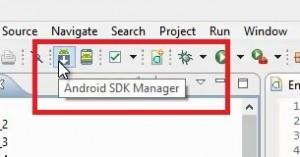
Seleccionar Android SDK
Se nos abrirá una ventana como la siguiente, en la que tenemos que hacer Click en Android 5, para que nos marque todas las posibles descargas, después le daremos al botón inferior derecho en el que dice Install Packages, y deberemos aceptar las licencias; es un proceso algo lento ya que se lo trae todo desde uno de los servidores de Google, lo descomprime e instala en nuestro equipo, así que podemos dejarlo descargando y hacer otra cosa, el proceso dependerá de vuestro equipo y ADSL pero tarda una media de media hora
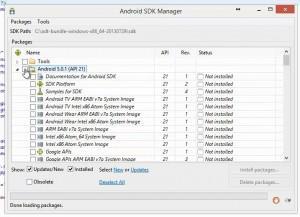
marcar Android 5
Una vez lo tengamos descargado Deberemos abrir el AndroidManifest.xml de nuestra aplicación y allí buscar la etiqueta
<uses-sdk
la cual deberíamos dejarla algo similar a lo siguiente
<uses-sdk
android:minSdkVersion=”10″
android:targetSdkVersion=”21″ />
En donde android:minSdkVersion, es el numero de API mínimo que necesita nuestra aplicación, en el ejemplo es la API 10, o lo que es lo mismo Android 2.3.3, esto quiere decir que la aplicación NO va a funcionar en ningún dispositivo que tenga una versión Android inferior a la 2.3.3; en el lado opuesto tenemos android:targetSdkVersion es la versión de destino de nuestra aplicación para la que tenemos pensado que funcione, aquí debemos poner el 21, ya que es la versión de API de Android 5.0.1.
Para poderlo probar necesitaremos un dispositivo, si no tenemos uno físico, la mejor opción es crear uno virtual, para ello iremos al menú superior en Eclipse, y clickaremos sobre Android Virtual Device Manager
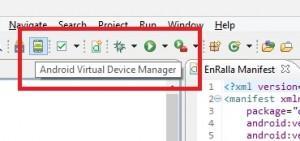
Abrir Android virtual Devide Manager
Esto nos llevara a una ventana similar a la siguiente, en la que deberemos hacer click sobre Create

crear Android virtual Device
Esto nos llevara a una ventana similar a la siguiente en la que deberemos rellenar todos los campos adaptándolos un poco a lo que necesitemos, pero con especial interés en seleccionar en el campo Target Android 5.0.1 API 21
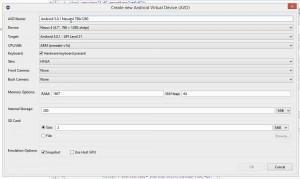
nuevo Android Virtual Device
El siguiente paso sera arrancar nuestro dispositivo virtual, para ello deberemos volver a dar al botón de Android Virtual Device Manager para que se nos abra la ventana que podemos ver aquí debajo, y allí, deberemos seleccionar el dispositivo que acabamos de crear, y dar al botón de Start
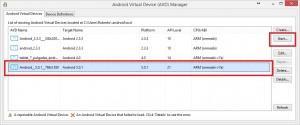
lanzar AVD
Con esto veremos algo similar a lo siguiente, un terminal virtual Android 5.0.1 Lollipop completo para que testemos lo necesario
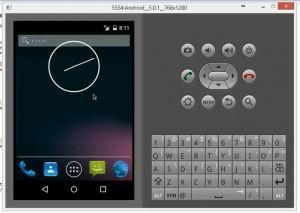
Nuevo dispositivo virtual Android 5
Para terminar solo deberemos dar al botón de ejecutar la aplicación en nuestro Eclipse
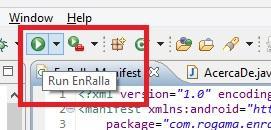
ejecutar aplicación
La aplicación que mostramos en el vídeo la podéis descargar desde 3 en raya

